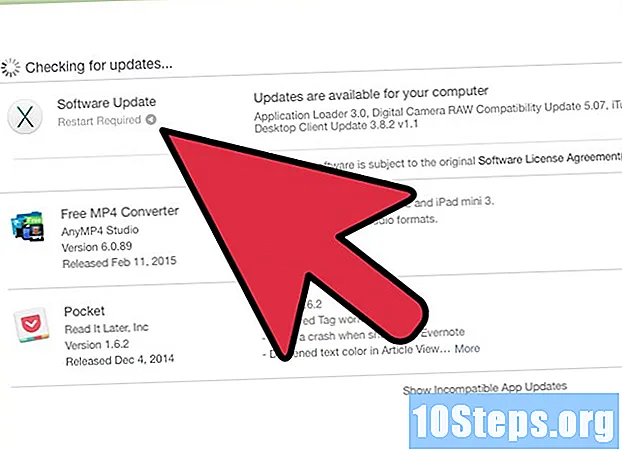İçerik
Twitter için kapak fotoğrafı hazırlamak hızlı, basit ve eğlenceli bir işlemdir. Profilinizde vurgulanacak resme ne göstermek istediğinizi, iletmek istediğiniz mesajı veya vermek istediğiniz stili düşünün. Bir fotoğraf, alıntı ve hatta şekiller seçin. Görüntüyü bir photoshop veya Pixlr gibi bir web sitesi kullanarak değiştirin (grafik tasarımı anlıyorsanız). Tercih ederseniz, sosyal ağın özelliklerine uyan ücretsiz bir kapak fotoğrafı oluşturmak için sayfaları ziyaret edin.
adımlar
Bölüm 1/3: Kapak fotoğrafı tasarımını düşünün
Twitter'a ne tür bir stil vermek istediğinize karar verin. Bu sosyal ağ, belirli stilleri bir mesajla oluşturmak ve görüntülemek isteyenler için en iyi yerdir. Bırakmak istediğiniz izlenimi, iletmek istediğiniz mesajı veya desteklemek istediğiniz bir amacı düşünün. Daha iyi bir fikir edinmek için bazı fikirleri kağıda not edin. Örneğin: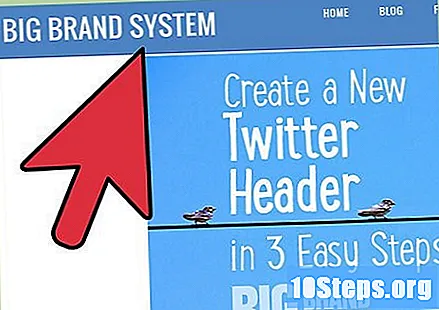
- Eğlenceli, spontane veya canlı bir şey.
- Zarif veya iyi organize edilmiş bir şey.
- Huzurlu, misafirperver veya manevi bir şey.
- Araba yarışı gibi cesur, yoğun veya sporla ilgili bir şey.
- İşle ilgili, organize ve dengeli bir şey.
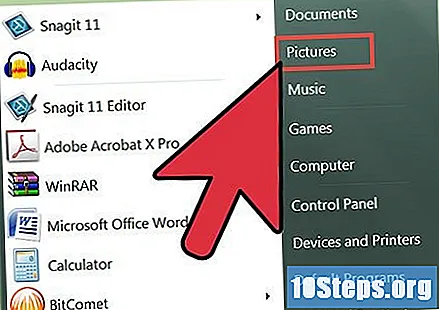
Bir arka plan resmi seçin. Bilgisayarınızdaki veya cihazınızdaki fotoğraflar arasında arama yapın veya internette ilginç ve ücretsiz bir şey bulun. Twitter kapak fotoğrafını bir web sitesi kullanarak oluşturmak istiyorsanız, o sayfanın sunduğu dosyalardan birini seçebilirsiniz. Daha fazlasını öğrenmek için makalenin bir sonraki bölümüne bakın.- Twitter'ın ücretsiz kapak fotoğrafı galerisine gidin ve zaten doğru boyut özelliklerine sahip bir resim seçin. İndirmek için dosyaya tıklayın. Ekranın sağ köşesindeki indirme simgesine tıklayın. Seçimden memnunsanız, profilinize yükleyin.
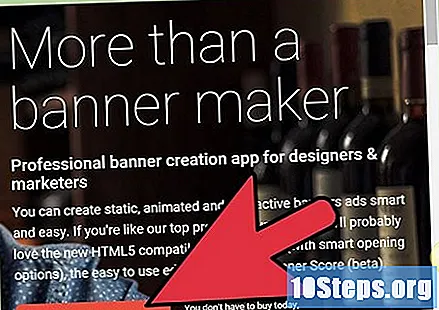
Görüntüyü ayarlamak için bir web sitesi veya photoshop kullanın. Size yardımcı olabilecek sayfaları bulmak için "fotoğrafları düzenle" terimlerini içeren bir Google araması yapın. Görüntüyü kaydettiğinizde, Twitter'da iyi görünmesi için yeniden boyutlandırmanız (piksel oranını değiştirmeniz) gerekecektir. Kapak fotoğrafları için teknik özellikler 1500 x 1500 pikseldir.- Seçilen web sitesine giriş yapın ve fotoğrafı düzenleyin. 1500 x 1500 piksel olarak yeniden boyutlandırın.
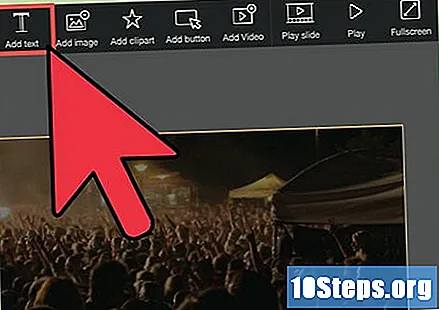
Sizin hakkınızda bir şeyler söyleyen bir alıntı bulun. Resme metin eklemek, kapak fotoğrafınızı daha çarpıcı hale getirebilir. Kelimeler, Twitter'ın bu bölümünü bir "platform" haline getiriyor. Kendiniz veya sizi ilgilendiren bir amaç hakkında bir mesaj kullanmayı seçin. Hatta bir işletme için bir "slogan" işlevi görebilir.- İlginç bir şey bulmak için alıntı sitelerinde bir arama yapın.
- Hayatınızı tanımlayan veya önemli ya da komik bir şey söyleyen bir alıntı arayın.
Twitter kapak fotoğrafınıza şekiller eklemeyi düşünün. Onu neyin daha stilize hale getirebileceğini düşünün. Bu şekiller tuvale daha fazla denge getirebilir ve hatta sanatsal yönünüzü ortaya çıkarabilir.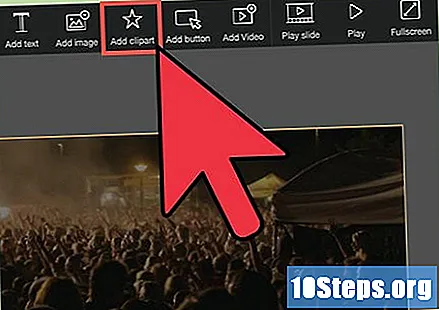
- İsterseniz bir photoshop kullanın veya kapak fotoğrafına böyle bir şekil eklemek için bir web sitesini ziyaret edin. Daha fazlasını öğrenmek için bu makalenin sonraki bölümüne bakın.
Bölüm 2/3: Kapak Fotoğrafınızı Birleştirin
Kapak fotoğrafı oluşturmak için bir web sitesi kullanın. Bu işlem hızlı ve kolay olabilir ve bazı sayfalar bunu yarım dakika içinde yapabilir.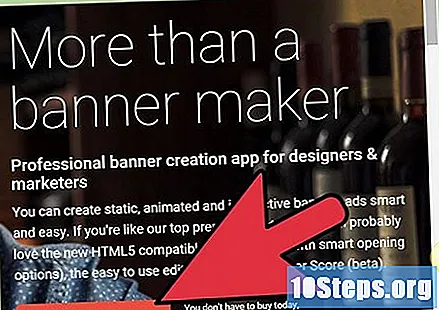
- Bazı web siteleri ücretsiz olarak hazır kapak fotoğrafları sağlar. Ayrıca profesyonel görünen iyi stilize edilmiş görüntüler de var. Ancak bazılarının ödenmesi gerekebilir.
- Bir görseli yüklemeden önce, Twitter için doğru boyutta olduğundan emin olun (1500 x 1500 piksel). Yine de, bazı siteler dosyayı düzenleyebilir - böylece kullanıcının endişelenmesine gerek kalmaz.
- Bu sitelerin, kapak fotoğrafının yanı sıra metnin boyutu ve yazı tipini biçimlendirmenize yardımcı olan farklı işlevleri vardır. Bazı sayfalar birkaç arka plan görüntüsü sağlar. Ayrıca, dosyaları siyah beyaz veya bulanık yapmak için filtreler seçmenize de izin verebilirler.
Fotoğraf mağazalarına benzer işlevlere sahip web sitelerindeki fotoğrafları düzenleyin. Böylece daha karmaşık kapak fotoğrafları da oluşturabilirsiniz. Bu alternatifi seçerseniz, işlem muhtemelen biraz daha uzun sürecektir.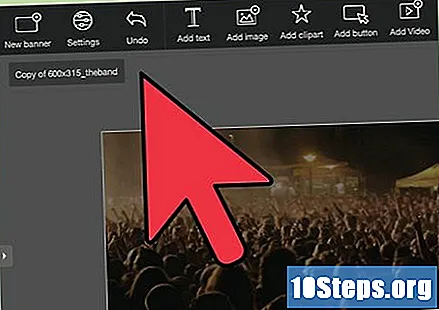
- Bu siteler, kullanıcıların görüntüleri yüklemesine ve yeniden boyutlandırmasına, çeşitli özelleştirme seçenekleriyle kapak oluşturmak için araçları kullanmasına vb. İzin verir. Ayrıca, genel photoshop programlarının yanı sıra şekiller, renkler ve filtreler de seçebilirsiniz.
- Grafik tasarımla nasıl çalışılacağını biliyorsanız veya öğrenmek için boş zamanınız varsa bu seçenekleri deneyin.
Kapağı oluşturmak için bir fotoğraf düzenleme uygulaması kullanmayı deneyin. Zaten fotoğraf atölyelerinde deneyiminiz varsa, bu harika bir alternatiftir. Bu programlar size daha fazla araç ve tasarım seçeneğine erişim sağlar.
- Grafik tasarım konusunda deneyiminiz yoksa, kapak fotoğrafını nasıl oluşturacağınızı öğrenmek için Youtube'da bir eğitim bulun. Size yardımcı olabilecek birçok amatör video var.
Bölüm 3/3: Kapak fotoğrafını Twitter'a yükleyin
Twitter.com'a gidin ve hesabınızda oturum açın. Gerekirse bir tane oluşturun; süreç kolay ve hızlıdır.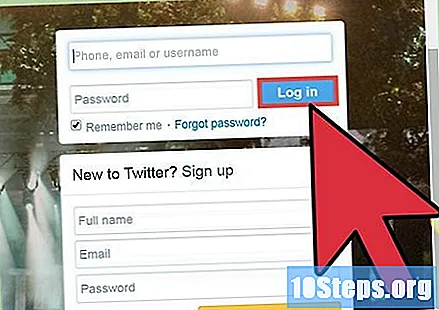
Sayfanıza erişmek için soldaki profil resmine tıklayın.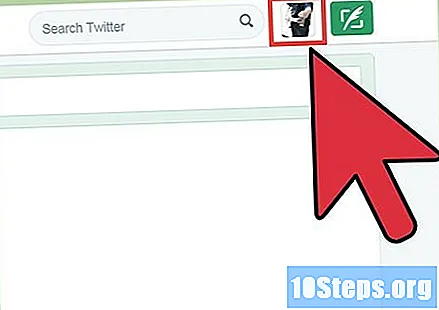
"Profili düzenle" seçeneğine tıklayın. Ekranın sağ tarafında, kapak fotoğrafının altındadır.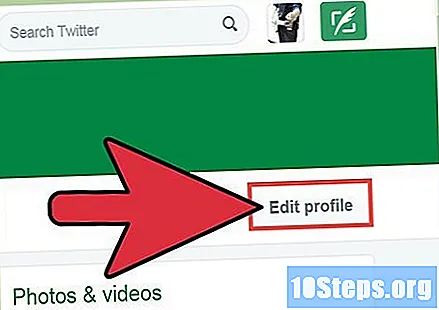
Beyaz kamera simgesini bulun. Altında "Kapak fotoğrafı ekle" seçeneği vardır. Üstüne tıkla.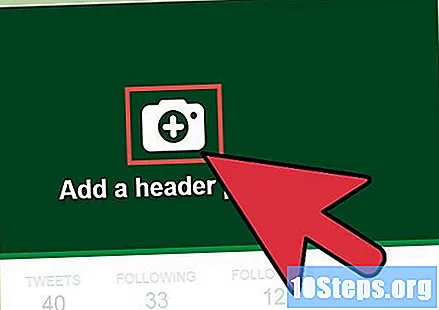
Kaydedilen resmi seçin. Bu eğitimin ikinci bölümünde oluşturulmuştur ve indirilenler klasöründe olabilir.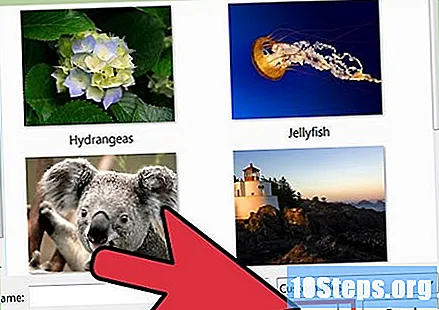
Kapak fotoğrafını yeniden konumlandırın ve ayarlayın. Nasıl göründüğüne bağlı olarak resmi büyütün veya küçültün. İsterseniz sağa, sola, yukarı veya aşağı hareket ettirin.
- Kapak fotoğrafı düzgün şekilde ayarlanmadıysa, web sitesine veya onu oluşturmak için kullandığınız programa geri dönün ve hataları düzeltin. Gerekirse, daha küçük bir yazı tipi seçin veya görüntüdeki şekilleri Twitter profilinizle eşleşecek şekilde yeniden konumlandırın.
Kapak fotoğrafından memnun olduğunuzda, "Uygula" yı ve ardından "Değişiklikleri kaydet" i tıklayın.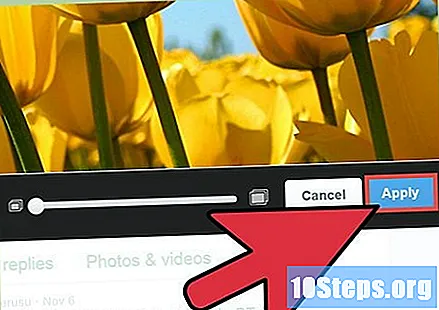
- Sonucu beğenmezseniz, "Profili düzenle" yi tıklayın ve resmi yeniden yükleyin. Ardından, "Kapak fotoğrafınızı değiştirin" seçeneğini tıklayın ve yeni bir resim yükleyin (veya sadece mevcut olanı kaldırın). Başka bir dosya yüklemek için yukarıdaki adımları tekrarlayın.
- Twitter kapak fotoğrafınızı istediğiniz zaman değiştirin - periyodik olarak (her ay olduğu gibi) veya tarzınızı değiştirmek istediğinizde.